Mặc dù Google Chrome từ lâu đã giữ vững vị thế “ngôi vương” trong làng trình duyệt web, nhưng điều đó không có nghĩa là nó hoàn hảo. Microsoft Edge, với những cải tiến vượt bậc dựa trên nhân Chromium, đang dần khẳng định mình là một đối thủ đáng gờm, mang đến nhiều tính năng độc đáo mà người dùng Chrome hằng mong ước. Dù hiệu suất tổng thể của Edge có thể chưa thể sánh bằng Chrome ở một số khía cạnh, và đôi khi giao diện còn khá “cồng kềnh” cho việc sử dụng thường xuyên, nhưng những tính năng tiện ích được tích hợp sẵn dưới đây chắc chắn sẽ khiến bạn phải suy nghĩ lại về trải nghiệm duyệt web của mình.
1. Chế Độ Xem Hình Trong Hình (Picture-in-Picture) Tiện Lợi
Khi sử dụng Chrome, tôi thường xuyên bật video YouTube ở chế độ nền để nghe âm thanh. Tuy nhiên, đôi khi tôi muốn vừa xem video vừa làm việc trên các tab khác, đặc biệt là với các video hướng dẫn. Thật không may, Chrome không có tính năng Picture-in-Picture (PiP) gốc. Thay vào đó, bạn chỉ có thể truy cập trình phát mini trong phạm vi YouTube, không hoạt động trên các trang web khác.
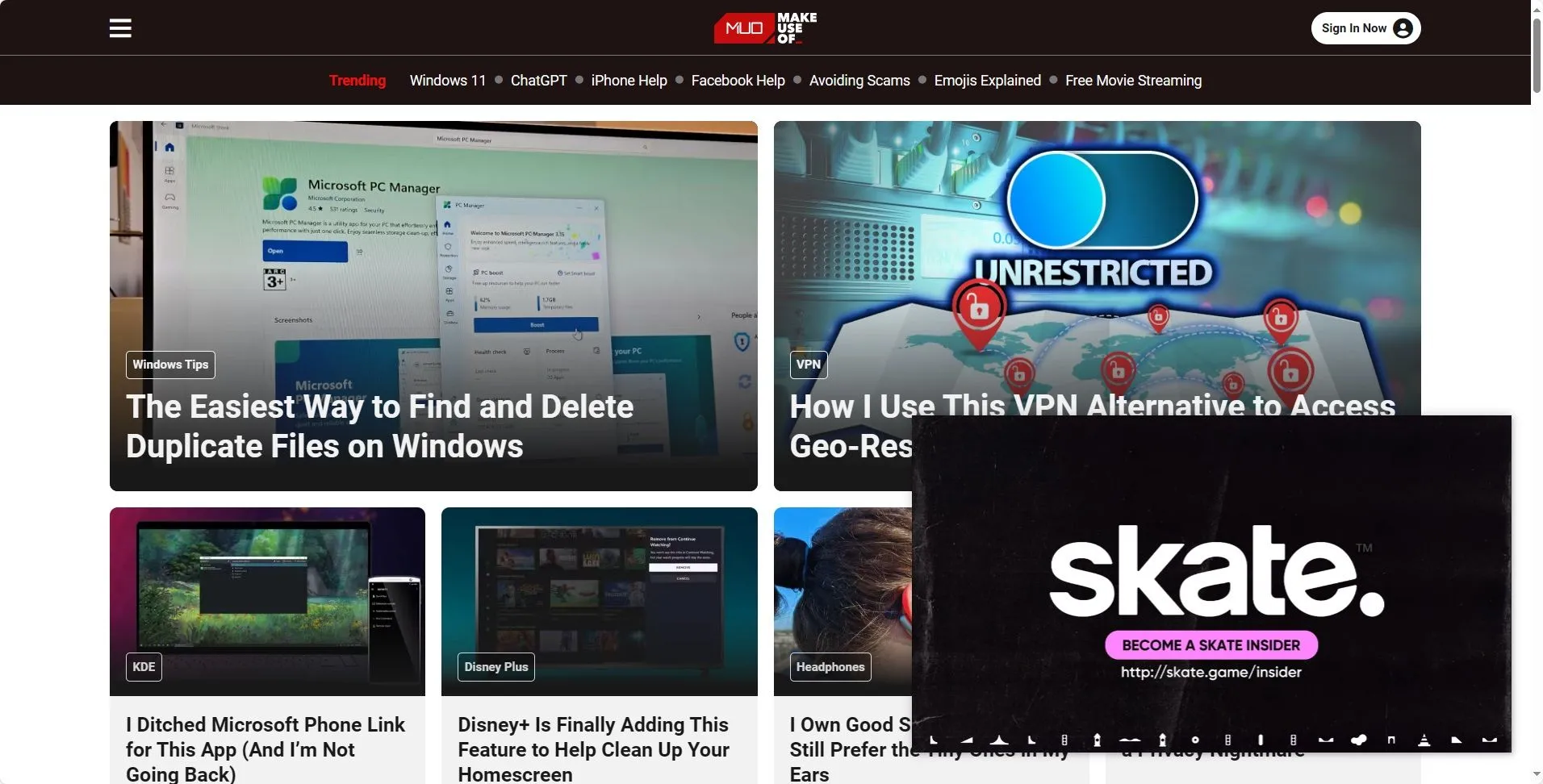 Chế độ hình trong hình (Picture-in-Picture) trên trình duyệt Microsoft Edge đang phát một video YouTube.
Chế độ hình trong hình (Picture-in-Picture) trên trình duyệt Microsoft Edge đang phát một video YouTube.
Ngược lại, Microsoft Edge cho phép bạn xem nội dung video trong một cửa sổ nhỏ hơn, nổi bật trên mọi tab hoặc ứng dụng khác mà bạn đang sử dụng. Bạn có thể dễ dàng tạm dừng, tua nhanh hay tua lại khi cần thiết, giúp việc theo dõi các nội dung hướng dẫn hoặc giải trí trở nên thuận tiện hơn rất nhiều. Để kích hoạt, sau khi mở trang video bạn muốn xem, chỉ cần nhấp chuột phải vào tab đó và chọn Enter picture in picture. Cửa sổ video mới sẽ xuất hiện ở góc dưới bên phải màn hình, và bạn hoàn toàn có thể điều chỉnh kích thước để phù hợp với nhu cầu xem của mình.
2. Tính Năng Khởi Động Nhanh (Startup Boost)
Mặc dù tôi cho rằng hiệu suất tổng thể của Edge vẫn còn kém hơn Chrome, tôi đặc biệt yêu thích tính năng Khởi động nhanh (Startup Boost) của nó. Về cơ bản, Startup Boost cho phép Microsoft Edge tải trước một số tiến trình của trình duyệt mỗi khi bạn khởi động Windows. Điều này có nghĩa là khi bạn nhấp vào biểu tượng Edge, trình duyệt gần như đã sẵn sàng để sử dụng ngay lập tức, mang lại cảm giác mượt mà và nhanh chóng.
Tôi rất mong muốn Google Chrome có một tính năng tương tự. Đã không ít lần tôi gặp phải tình trạng Chrome bị treo khi khởi động, gây ra sự khó chịu vô cùng khi tôi muốn bắt đầu công việc ngay lập tức và phải chờ đợi hoặc khởi động lại trình duyệt. Tuy nhiên, tôi cũng nhận thức rõ rằng Startup Boost đôi khi là lý do khiến Edge tự động mở. Cá nhân tôi chưa từng trải nghiệm vấn đề này, nhưng tôi sẽ không đánh đổi việc trình duyệt đôi khi bị treo khi khởi động để lấy một trình duyệt tự ý mở bất cứ lúc nào!
3. Widget Thời Tiết Trên Màn Hình Chính
Bạn luôn có thể tìm kiếm thời tiết cho một địa điểm cụ thể trên Google hoặc xem tiện ích thời tiết cục bộ trên máy tính của mình. Nhưng thành thật mà nói, cả hai cách này đều đòi hỏi những thao tác không cần thiết.
 Widget thời tiết hiển thị trực tiếp trên trang chủ trình duyệt Microsoft Edge, cung cấp dự báo địa phương.
Widget thời tiết hiển thị trực tiếp trên trang chủ trình duyệt Microsoft Edge, cung cấp dự báo địa phương.
Microsoft Edge mang đến một giải pháp tiện lợi hơn nhiều. Khi bạn mở trình duyệt, Edge cho phép bạn xem ngay dự báo thời tiết tại vị trí hiện tại của mình. Không chỉ hiển thị nhiệt độ, widget này còn cung cấp bản tin chi tiết cho những ngày tới nếu bạn muốn tìm hiểu sâu hơn. Điều thú vị là bạn còn có thể xác nhận liệu báo cáo này có chính xác hay không bằng cách chọn Agree (Đồng ý) hoặc Disagree (Không đồng ý), giúp cải thiện chất lượng thông tin theo thời gian.
4. Thanh Tab Dọc (Vertical Tabs) Đột Phá
Dù Chrome cho phép bạn tùy chỉnh thanh bên (sidebar) của mình, nó vẫn thiếu tính năng tab dọc. Thay vào đó, tất cả các trang web bạn đang truy cập sẽ hiển thị ngang ở phía trên cùng màn hình. Khi mở quá nhiều tab, việc quản lý và tìm kiếm trở nên khó khăn.
 Giao diện các tab được sắp xếp theo chiều dọc (Vertical Tabs) trên trình duyệt Microsoft Edge, giúp quản lý tab hiệu quả hơn.
Giao diện các tab được sắp xếp theo chiều dọc (Vertical Tabs) trên trình duyệt Microsoft Edge, giúp quản lý tab hiệu quả hơn.
Edge, mặt khác, đã tích hợp tính năng tab dọc. Cá nhân tôi cảm thấy việc chuyển đổi giữa các tab và xem tất cả những gì đang mở trở nên dễ dàng hơn rất nhiều. Mặc dù chỉ là một thay đổi nhỏ về trải nghiệm người dùng, nhưng tôi tin rằng nó sẽ tạo ra sự khác biệt lớn cho trải nghiệm Chrome của tôi; hãy tin tôi, nó tốt hơn rất nhiều.
Google Chrome vẫn là trình duyệt phổ biến nhất thế giới với một khoảng cách rất xa. Nhưng một vài điều chỉnh nhỏ có thể khiến nó trở nên tốt hơn nữa. Tôi biết rằng có thể tìm thấy các tiện ích mở rộng Chrome bổ sung hầu hết các chức năng tôi đã đề cập ở đây, nhưng tôi không phải lúc nào cũng muốn phụ thuộc vào tiện ích mở rộng để có được những tính năng hữu ích. Thứ nhất, tiện ích mở rộng làm tăng kích thước của trình duyệt và yêu cầu tài nguyên phần cứng bổ sung; và thứ hai, đôi khi các tiện ích mở rộng Chrome bị gỡ bỏ hoặc xóa mà không báo trước. Vì vậy, những thay đổi đơn giản nhưng hiệu quả này sẽ dẫn đến một trải nghiệm duyệt web tốt hơn rất nhiều.


